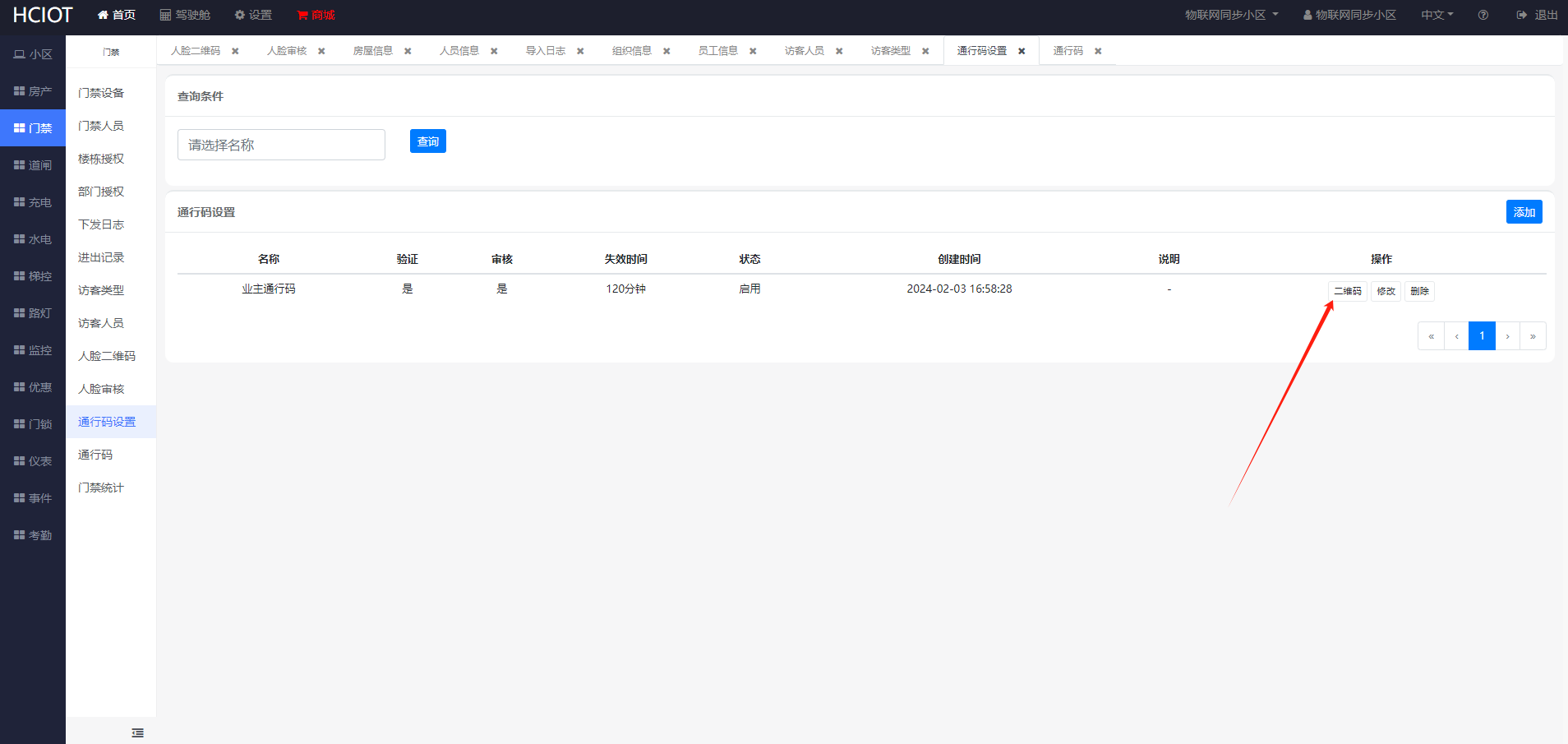HCHC物联网系统门禁配置指南
1.0 说明
在配置门禁之前,我们认为您已经安装部署好了物联网系统,如果需要和物业系统联动,我们也认为您已经部署好了物业系统。
购买设备可以在《松饼供应链平台》http://shop.songbingcloud.com/ 中购买,或者宇泛渠道购买。
松饼供应链平台:群内vip客户专门为HC物联网设备做的供应链平台,购买的设备可以完全适配HC物联网平台,其他渠道购买的以免不兼容HC物联网平台。
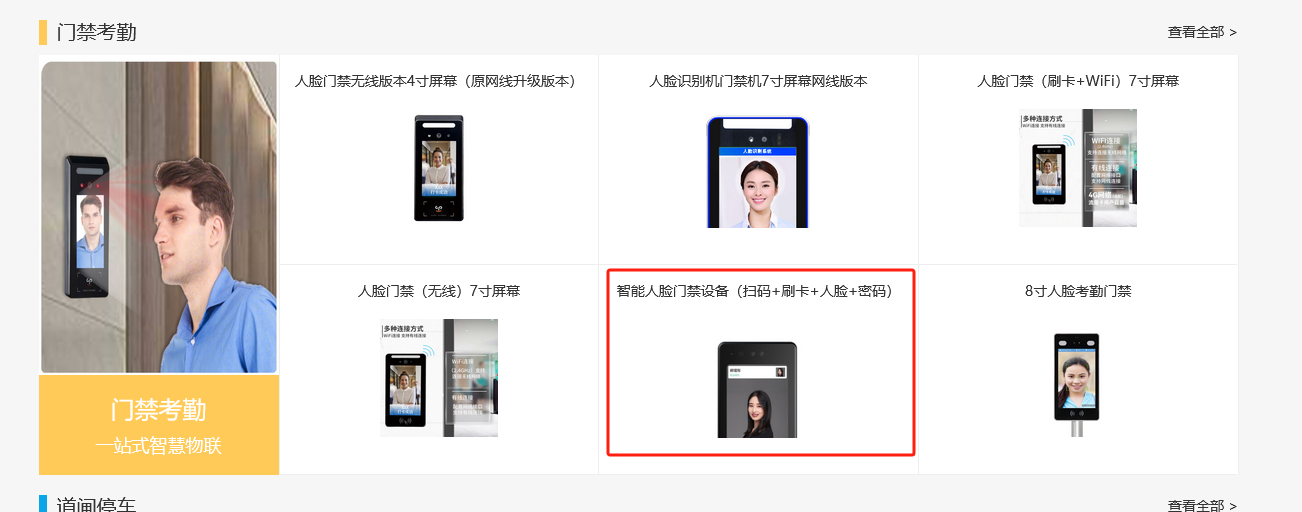
2.0 设备配置
2.1 设备联网
首先将设备通电激活,并设置管理员密码,设置完成后如下操作联网调试。 将设备与当前路由相连并获取设备的IP,此时使用网线或者WiFi 都可以。
2.2 配置mqtt信息
打开浏览器在地址中输入上一步获取到的 IP+8090 端口;进入设备管理登录界面,输入设置的管理员密码进入后端系统。
进入网络设置==》设备接入,开启mqtt,配置你的mqtt服务器信息。(局域网、公网皆可),至此设备端配置结束。
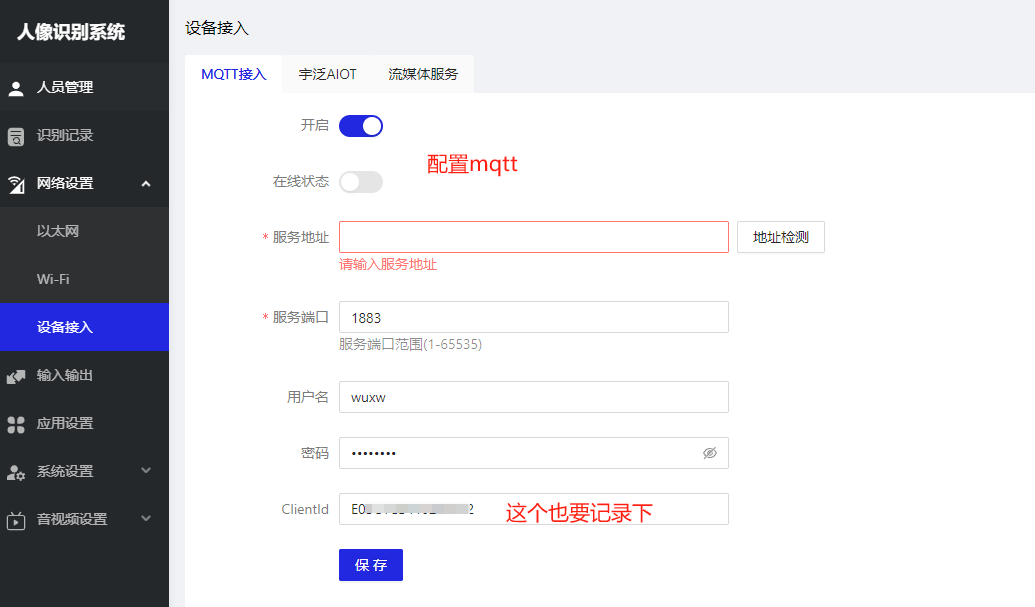
3.0 系统配置
3.1 添加门禁设备
打开物联网系统中的门禁下的门禁设备页面,点击添加,如下图:

门禁编码:填写上图中的clientId:
门禁名称:根据自行要求取名即可;
IP:可以不用填写,目前用不到
Mac:可以不用填写,目前用不到;
方向:根据门禁 进还是出 设置方向
位置:可以到小区下的设备位置中 添加后这里选择;
门禁厂家:选宇泛协议
添加完成后可以点击 重启设备、开门按钮 看看是否返回成功。
3.2 业主人员授权
添加好门禁后,需要和业主关联,这样添加业主或者修改业主时 才会将业主人脸送入门禁中。这里通过门禁菜单下楼栋授权页面设置。
如果此时没有楼栋单元数据可以到房产中添加(如果是和物业系统配合使用,那么可以到物业系统先导入房产信息),页面中选中单元点击授权门禁,如下图:
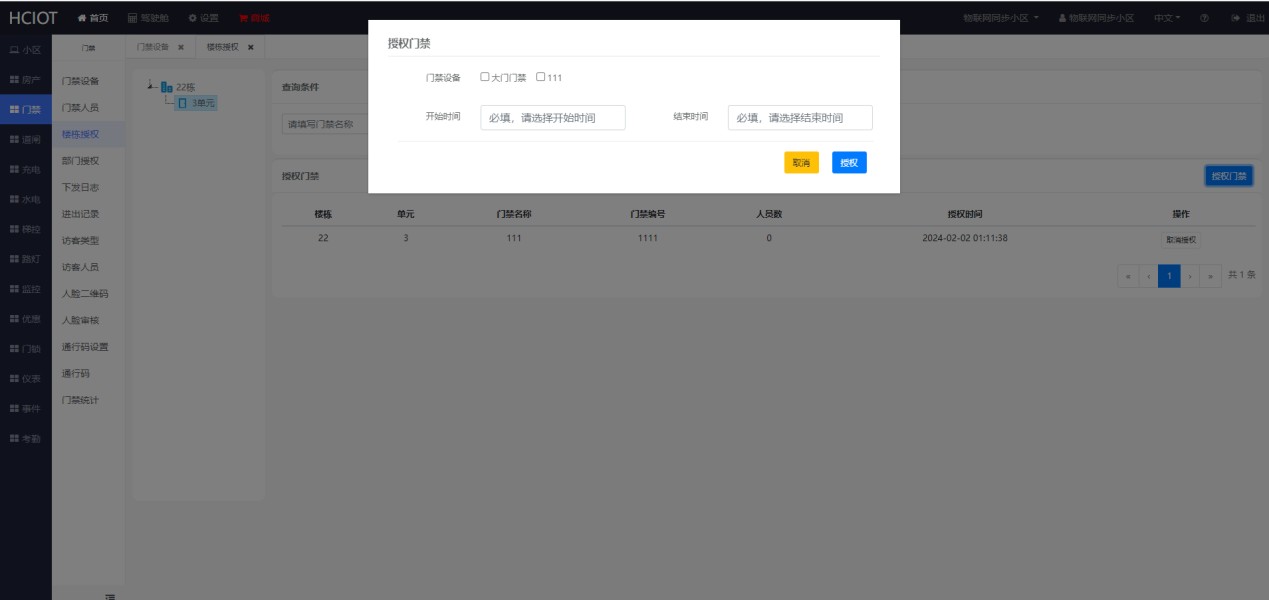
3.3 员工人员授权
员工人员在添加时也需要同步到门禁方便员工进入单元门或者小区门,这里通过门禁下的部门授权的方式关联员工和门禁的关系,
在修改员工人脸时可以下发人脸到设备,如下图:
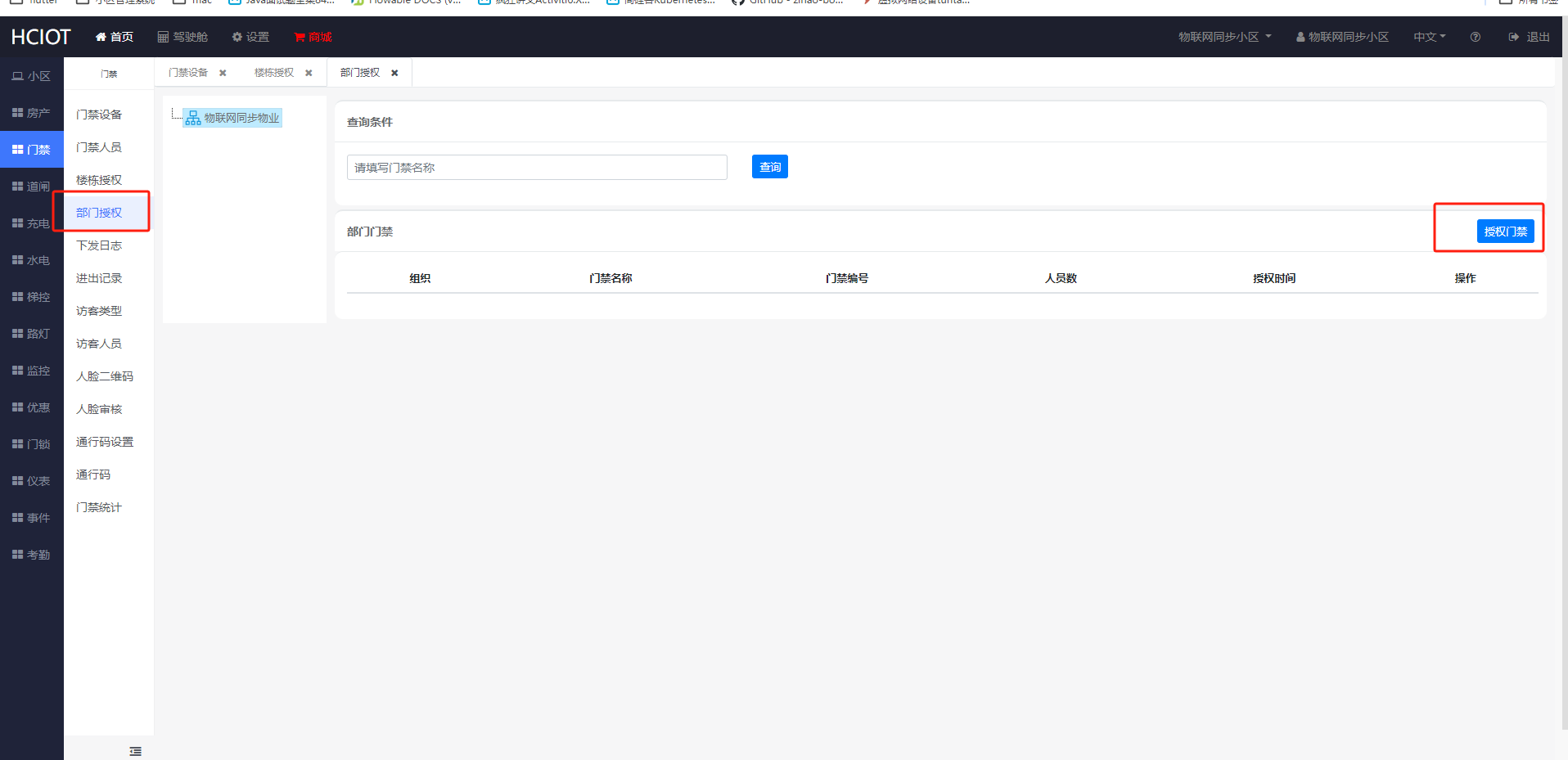 选择授权门禁即可;
选择授权门禁即可;
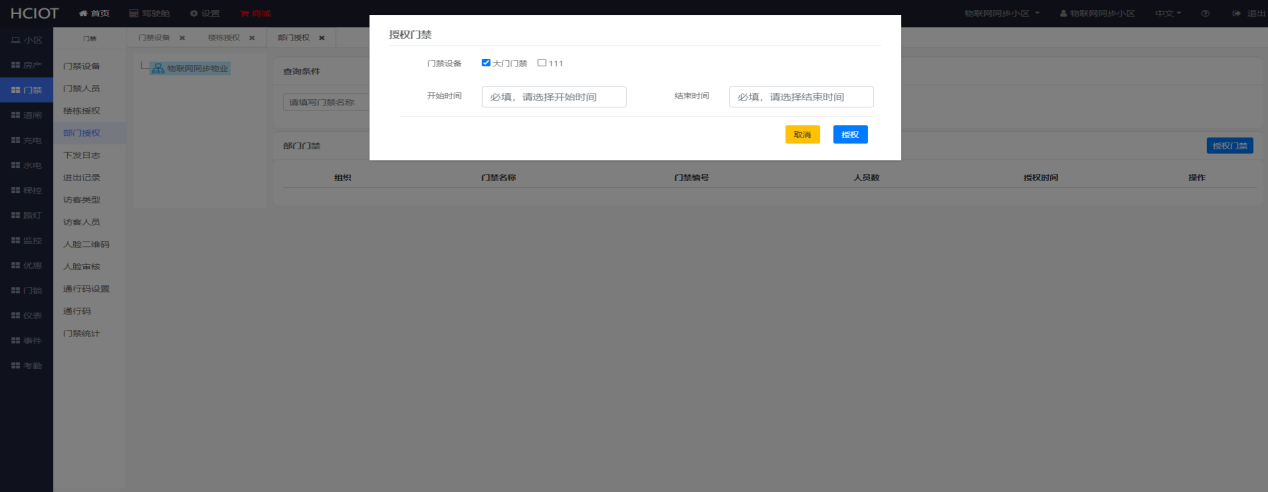
3.4 查看是否下发设备成功
可以登陆设备查看人脸是否进入到门禁,或者通过门禁下的下发日志查看下发日志
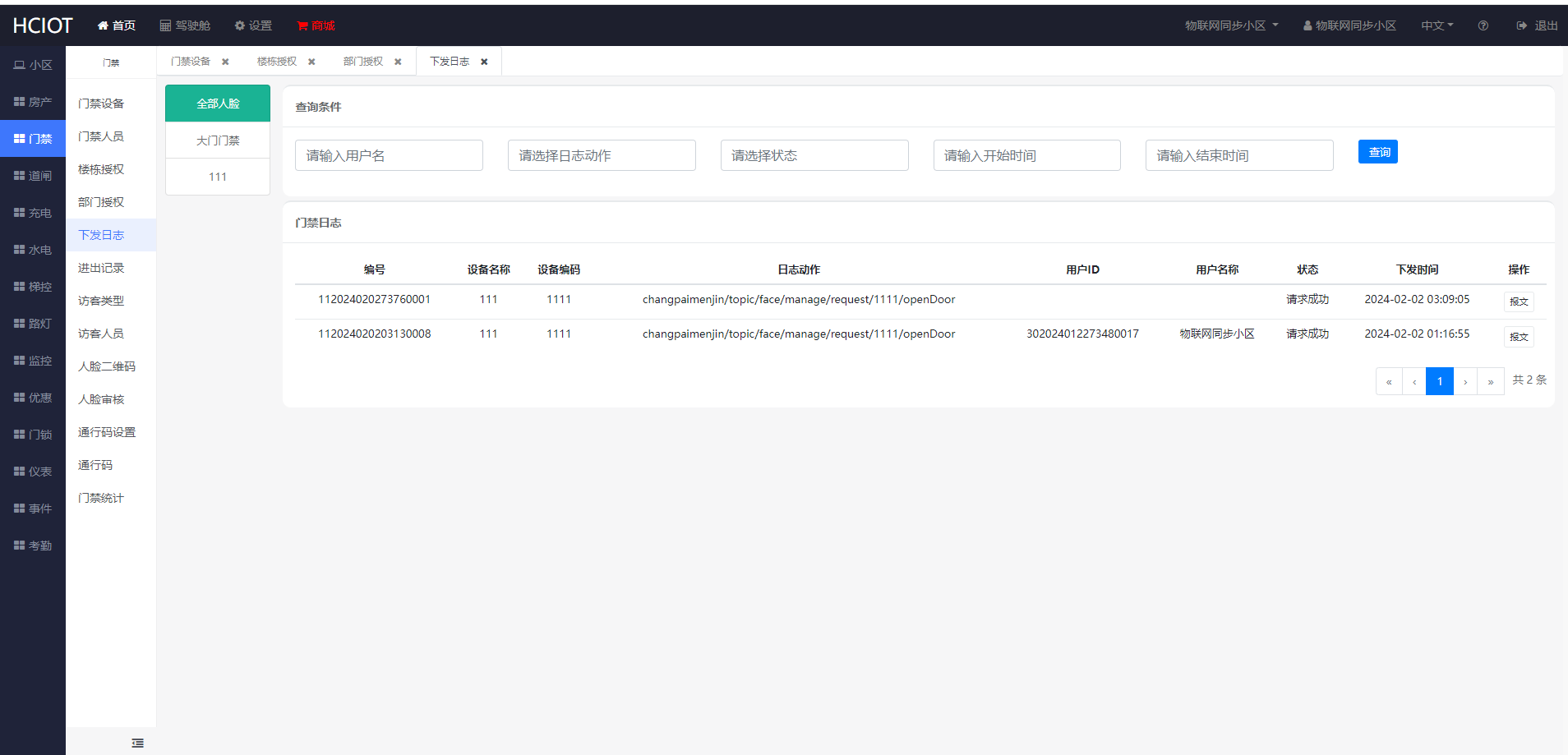
4.0 业主上传人脸
4.1 通过手机端上传人脸
在门禁下的人脸二维码扫码,如下图:
 扫描二维码后上传人脸,然后物业审核即可;
也可以将二维码的连接配置到公众号菜单上 方便业主通过公众号上传;
如果和物业系统联动,可以通过业主端的修改人脸上传人脸
扫描二维码后上传人脸,然后物业审核即可;
也可以将二维码的连接配置到公众号菜单上 方便业主通过公众号上传;
如果和物业系统联动,可以通过业主端的修改人脸上传人脸
4.2 物业人员收集人脸上传
物业人员收集员工人脸,或者员工到客服中心上传人脸,物业人员可以打开房产下的人员信息,修改上传人脸的方式上传即可;
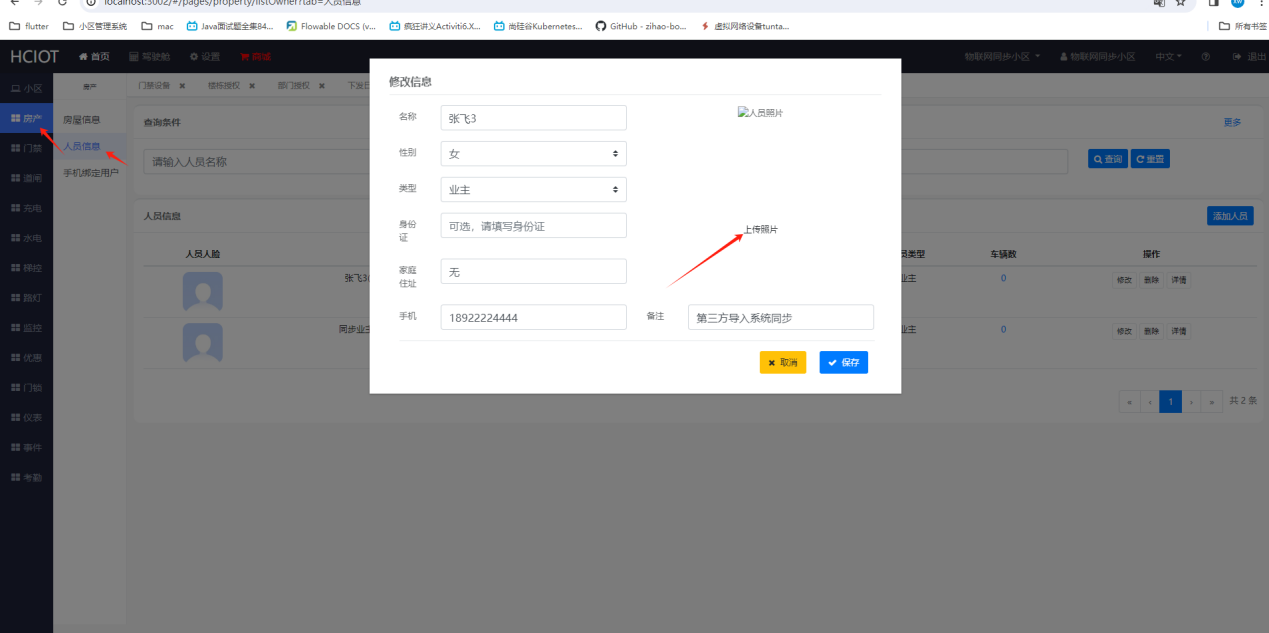
5.0 员工上传人脸
员工页面修改上传人脸
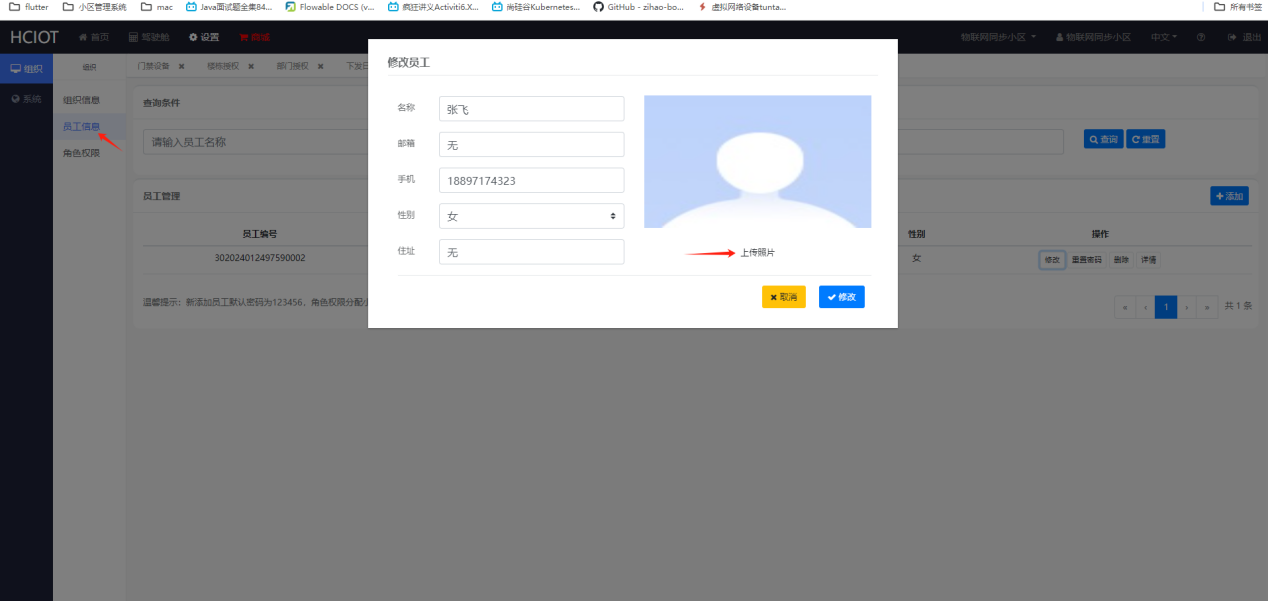
6.0 访客通行
在门禁下的访客类型页面添加访客类型,如下图:
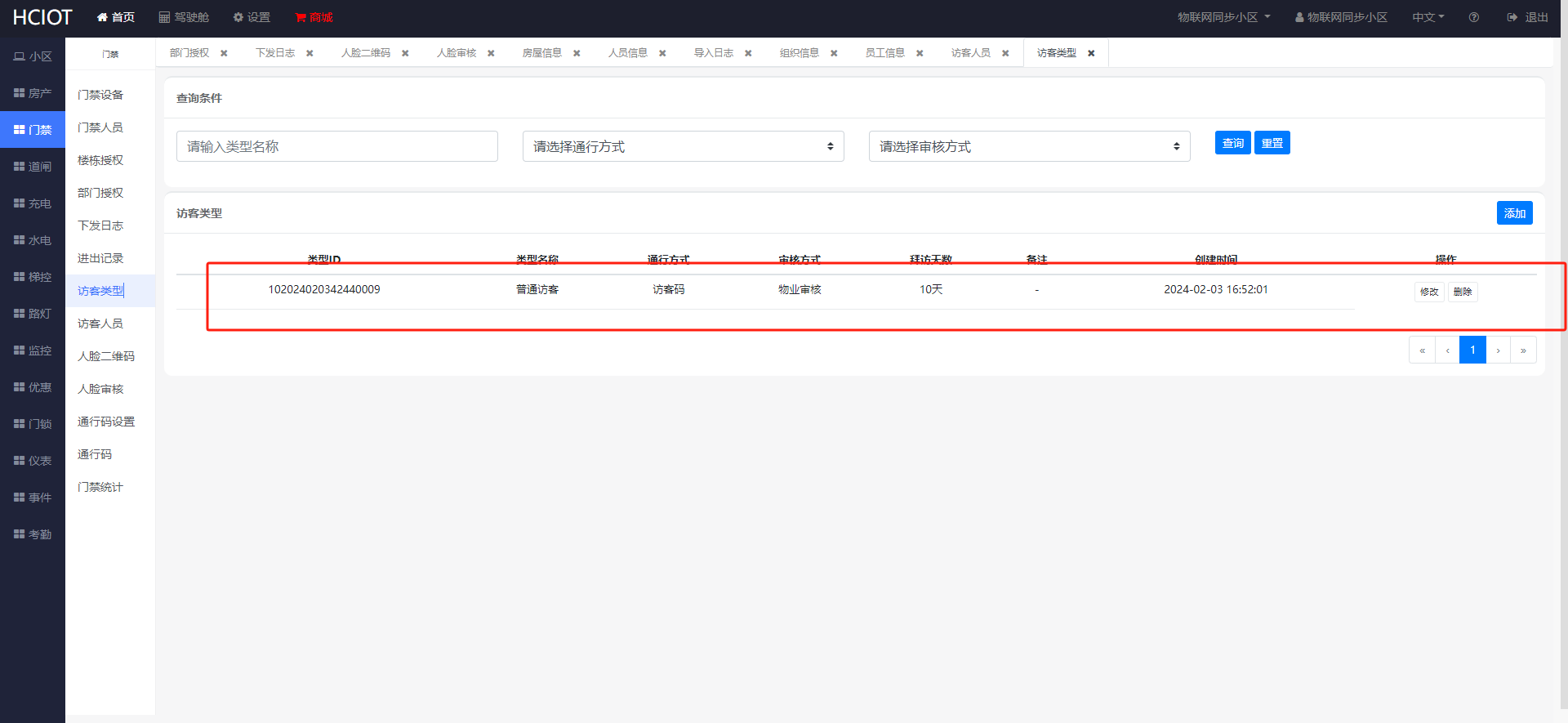 然后再访客页面获取访客码,贴到小区门口或者单元门口。
然后再访客页面获取访客码,贴到小区门口或者单元门口。
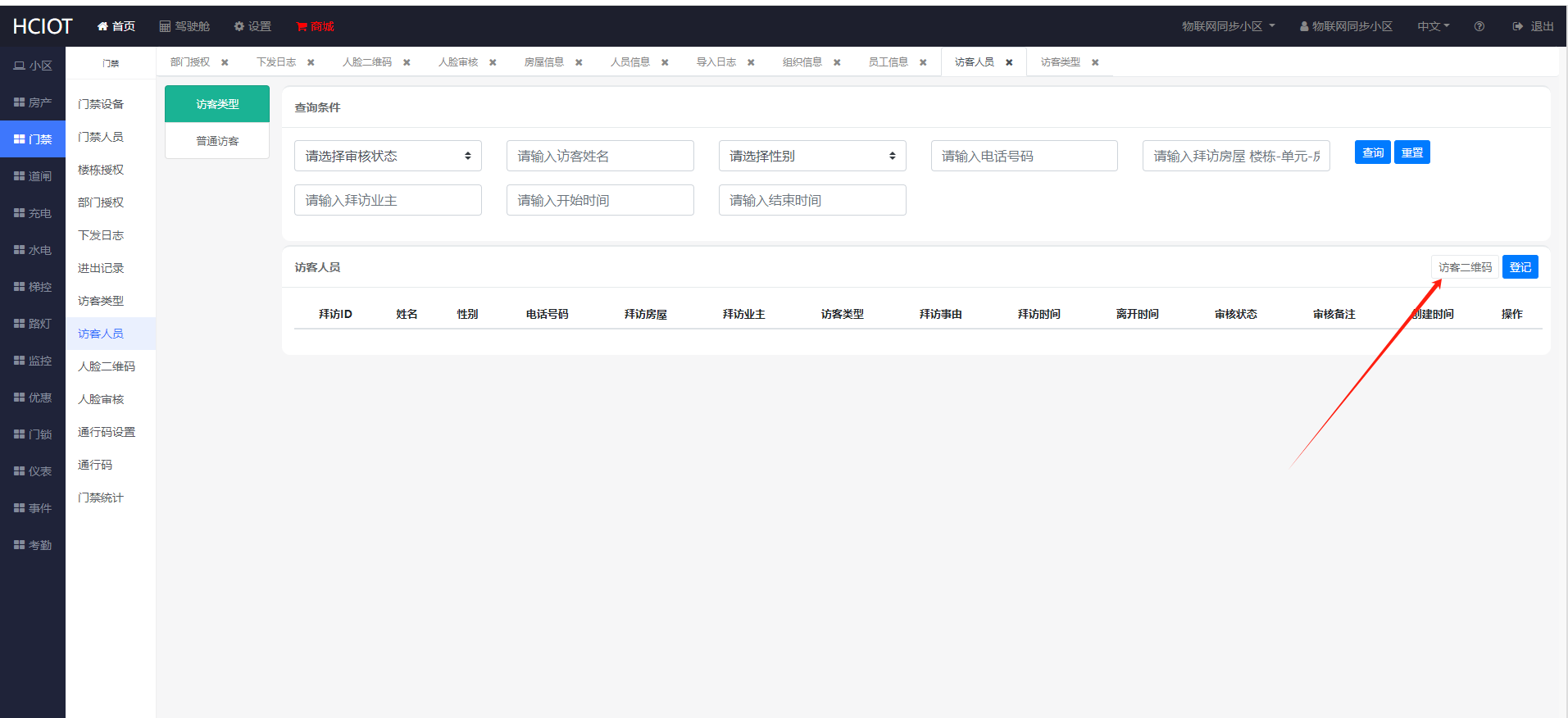
7.0 通行码
当小区业主不愿意上传人脸到系统,那么可以通过系统中的通行码,刷码进入;
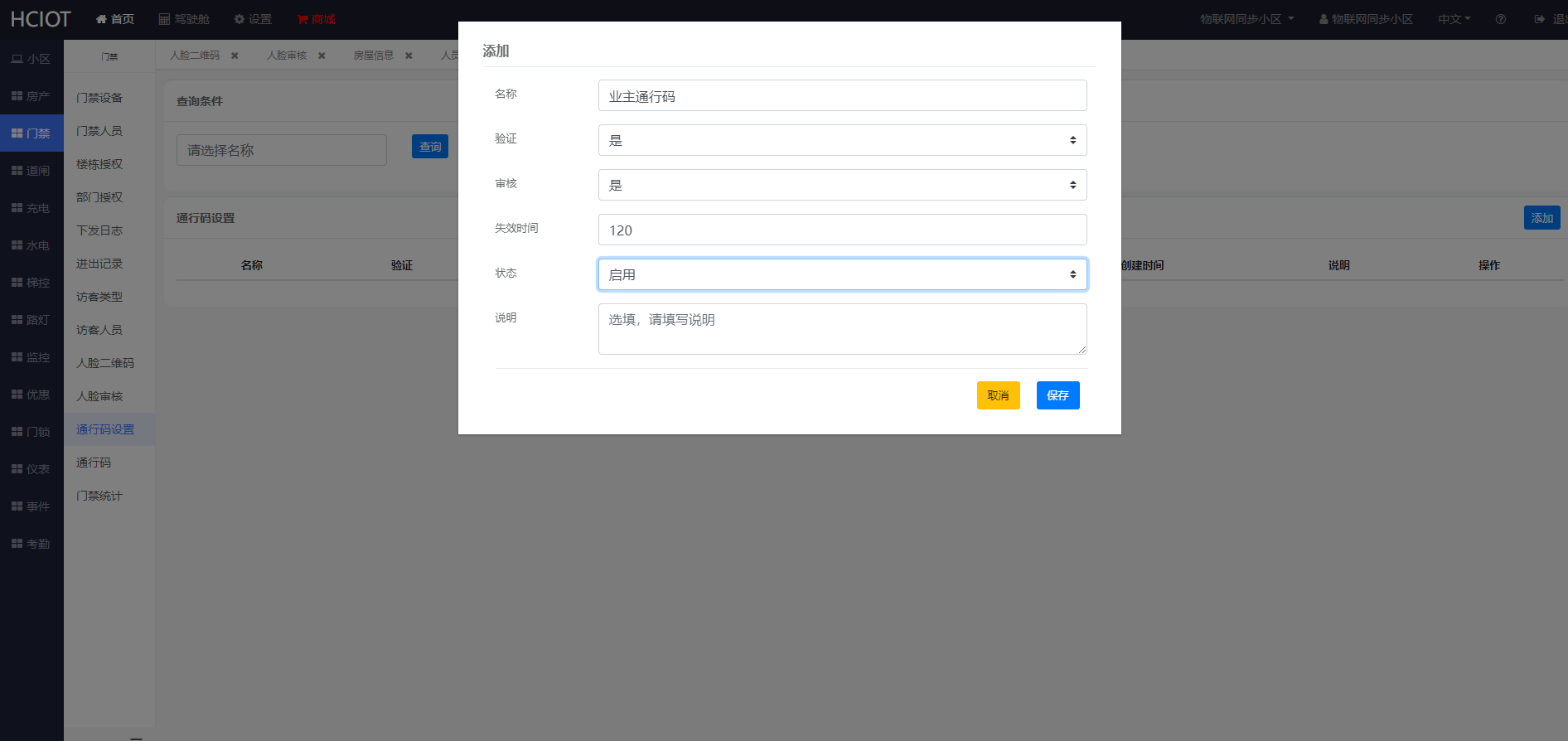 点击二维码申领获取
点击二维码申领获取